摄像机标定程序使用方法
相机标定法
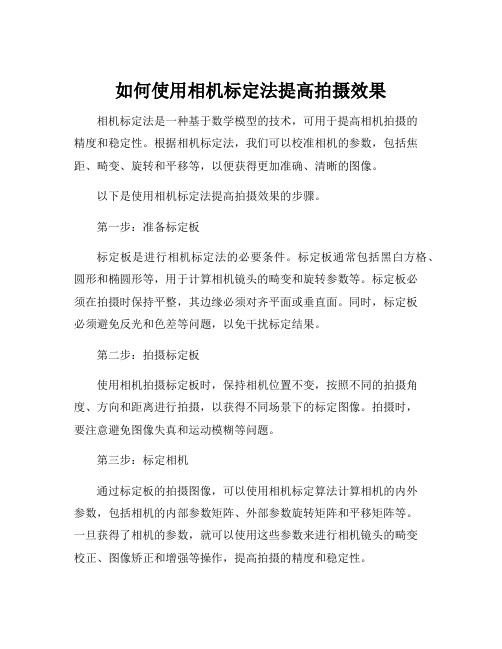
如何使用相机标定法提高拍摄效果相机标定法是一种基于数学模型的技术,可用于提高相机拍摄的
精度和稳定性。
根据相机标定法,我们可以校准相机的参数,包括焦距、畸变、旋转和平移等,以便获得更加准确、清晰的图像。
以下是使用相机标定法提高拍摄效果的步骤。
第一步:准备标定板
标定板是进行相机标定法的必要条件。
标定板通常包括黑白方格、圆形和椭圆形等,用于计算相机镜头的畸变和旋转参数等。
标定板必
须在拍摄时保持平整,其边缘必须对齐平面或垂直面。
同时,标定板
必须避免反光和色差等问题,以免干扰标定结果。
第二步:拍摄标定板
使用相机拍摄标定板时,保持相机位置不变,按照不同的拍摄角度、方向和距离进行拍摄,以获得不同场景下的标定图像。
拍摄时,
要注意避免图像失真和运动模糊等问题。
第三步:标定相机
通过标定板的拍摄图像,可以使用相机标定算法计算相机的内外
参数,包括相机的内部参数矩阵、外部参数旋转矩阵和平移矩阵等。
一旦获得了相机的参数,就可以使用这些参数来进行相机镜头的畸变
校正、图像矫正和增强等操作,提高拍摄的精度和稳定性。
第四步:应用标定参数
一旦获得了相机的标定参数,可以将其应用于实际拍摄中。
在拍摄时,将相机的参数设置为标定参数即可。
使用标定参数拍摄得到的图像将具有更高的准确性、清晰度和稳定性,更加符合实际场景。
总之,相机标定法是一种非常有用的相机技术,可以优化相机拍摄的质量和效果,特别适用于需要高精度、高稳定度的应用领域。
如果您想要提高相机拍摄的精度和稳定性,相机标定法是您需要了解和掌握的知识。
机器视觉相机标定方法步骤

机器视觉相机标定方法步骤机器视觉相机标定是重要的预处理步骤,它用于提高图像测量、识别和检测精度。
在机器视觉领域,相机标定是从图像到物理世界的一项基本任务。
标定过程是毫不费力的,只要知道相机投影模型并获取一些已知几何性质的点或线段。
步骤1:准备标定板准备一张大小充足的标定板,标定板应具有一定的反射性,以便相机能够稳定地检测到其中存在的点或线段。
通常选用黑白相间、白底黑字的棋盘格标定板,其具有很好的具有吸光性,能发出均匀的反光,因此很方便相机稳定地读取和处理。
另外还要注意选择平整度较高的标定板,在标定过程中尽量避免板面扭曲或弯曲。
步骤2:激活标定相机必须激活并启用要标定的相机,确保相机已连接到电脑或其他控制终端,检查相机内存卡或其他存储设备中存有适当的驱动程序和软件。
步骤3:安装标定板将标定板置于相机前面的一个适当的距离上。
位于标定板正中央的一个点通常被放置在相机可以看到的位置。
如果所拍摄的距离很长,建议多加一些标定点以增加标定的准确性。
步骤4:捕捉标定图像启动相机后,一般可以直接从相机的LCD屏幕上拍摄标定图像。
然而,更普遍的是使用特定的标定软件,例如常用MATLAB和OpenCV等。
在采集标定图像时尽可能地均匀分布标定点,同时要保持与拍摄的准确度。
步骤5:进行标定标定其实是线性非凸优化的一个问题,即利用已知的标定板物理点及其进入相机后在图像中的对应点坐标,自动计算相机的内部参数(包括焦距、校正点、畸变等)和外部参数(包括平移旋转)。
步骤6:评估标定结果在完成相机标定后,需要对其结果进行评估。
标定结果将表明相机的几何、畸变、退化或内部参数是否还需要调整或重新标定。
相机标定的步骤

相机标定的步骤
相机标定是计算机视觉和机器人学中常用的一种技术,旨在计算相机的内部参数和外部参数,以便更精确地测量和分析图像。
以下是相机标定的步骤:
1. 准备标定板:选择一个具有已知尺寸和形状的标定板,如棋盘格标定板或圆点标定板。
2. 拍摄标定板图像:将标定板放在不同的姿态下拍摄多张图像,以便从多个角度捕捉标定板的形状和位置。
3. 检测标定板角点:使用图像处理算法检测标定板上的角点,以便计算相机的畸变参数。
4. 计算内部参数:通过已知的标定板尺寸和拍摄角度,计算相机的内部参数,如焦距和中心点位置。
5. 计算外部参数:通过已知的标定板姿态和角点位置,计算相机的外部参数,如旋转矩阵和平移向量。
6. 验证标定结果:将标定结果应用于其他图像或真实场景中,并验证其精度和稳定性。
相机标定是一项复杂的工作,需要使用专业的相机标定软件和算法。
但是,它是许多计算机视觉和机器人学应用中不可或缺的一步,能够提高测量和分析的准确性和精度。
- 1 -。
单目摄像机标定方法

单目摄像机标定方法《嘿,单目摄像机标定秘籍来啦!》嘿,我的好哥们儿/好姐妹儿!今天我来给你唠唠单目摄像机标定这个神奇的事儿,这可是我的独家秘籍哦!首先啊,咱得准备好工具,就像你出门得带钥匙一样重要。
咱得有个标定板,这玩意儿就像是单目摄像机的好朋友,能帮它找到自己的定位。
然后呢,把这个标定板放好,放得稳稳当当的,可别让它东倒西歪的,不然单目摄像机都不知道该咋对焦啦!这就好比你走路,路要是歪歪扭扭的,你不得摔跟头啊。
接下来,就是让单目摄像机开始工作啦!让它对着标定板一顿猛拍,就像你看到好吃的猛吃一样。
哈哈,别笑,真的很形象好不好!这时候单目摄像机就会把标定板的各种信息都记录下来。
在这过程中啊,你可得注意了,别让什么奇怪的东西挡在摄像机前面,不然它就像被人蒙上了眼睛,啥都看不清啦。
我跟你说,我有一次就不小心把我的臭袜子扔到镜头前面了,哎呀妈呀,那拍出来的都是啥呀!拍完之后呢,就得开始分析这些照片啦。
这就像是你考试完了要改卷子一样。
看看单目摄像机拍得清不清楚,有没有啥问题。
然后根据这些照片和一些专业的软件,算出各种参数。
这可有点像解方程,你得一步一步来,不能着急。
这时候你可能会问啦,“哎呀,这么多参数,我咋记得住啊?”嘿嘿,别担心,你就把它们想象成你喜欢的明星的电话号码,肯定能记住!哈哈,开个玩笑啦。
算完参数之后,可别以为就大功告成了哦!还得检验一下呢。
就像你做好了一道菜,得尝尝味道对不对。
如果检验没问题,那恭喜你,你成功掌握了单目摄像机标定的方法啦!要是有问题,别着急,咱再重新来一遍,就当是复习了。
总之呢,单目摄像机标定就是这么个事儿,听起来好像很复杂,其实只要你按照我说的步骤一步一步来,肯定能学会。
就像走路一样,一步一步走稳了,就能走到目的地。
好啦,我的好哥们儿/好姐妹儿,赶紧去试试吧!祝你成功哦!。
摄像机标定程序使用方法
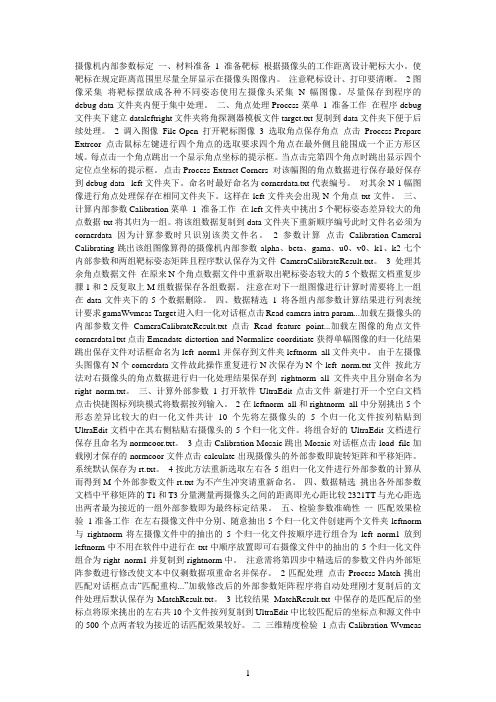
摄像机内部参数标定一、材料准备1 准备靶标根据摄像头的工作距离设计靶标大小。
使靶标在规定距离范围里尽量全屏显示在摄像头图像内。
注意靶标设计、打印要清晰。
2图像采集将靶标摆放成各种不同姿态使用左摄像头采集N幅图像。
尽量保存到程序的debug-data文件夹内便于集中处理。
二、角点处理Process菜单1 准备工作在程序debug 文件夹下建立dataleftright文件夹将角探测器模板文件target.txt复制到data文件夹下便于后续处理。
2 调入图像File-Open 打开靶标图像 3 选取角点保存角点点击Process-Prepare Extrcor 点击鼠标左键进行四个角点的选取要求四个角点在最外侧且能围成一个正方形区域。
每点击一个角点跳出一个显示角点坐标的提示框。
当点击完第四个角点时跳出显示四个定位点坐标的提示框。
点击Process-Extract Corners 对该幅图的角点数据进行保存最好保存到debug-data- left文件夹下。
命名时最好命名为cornerdata.txt代表编号。
对其余N-1幅图像进行角点处理保存在相同文件夹下。
这样在left文件夹会出现N个角点txt文件。
三、计算内部参数Calibration菜单 1 准备工作在left文件夹中挑出5个靶标姿态差异较大的角点数据txt将其归为一组。
将该组数据复制到data文件夹下重新顺序编号此时文件名必须为cornerdata因为计算参数时只识别该类文件名。
2 参数计算点击Calibration-Cameral Calibrating跳出该组图像算得的摄像机内部参数alpha、beta、gama、u0、v0、k1、k2七个内部参数和两组靶标姿态矩阵且程序默认保存为文件CameraCalibrateResult.txt。
3 处理其余角点数据文件在原来N个角点数据文件中重新取出靶标姿态较大的5个数据文档重复步骤1和2反复取上M组数据保存各组数据。
相机标定法

相机标定法
相机标定法是一种用于确定相机内部参数和外部参数的方法。
相机内部参数包括焦距、主点位置、畸变等,而相机外部参数则包括相机在三维空间中的位置和方向。
相机标定法的主要目的是为了提高相机的测量精度和准确性。
相机标定法的基本原理是通过对已知空间点的三维坐标和对应的二维图像坐标进行匹配,来确定相机的内部参数和外部参数。
在实际应用中,通常需要使用多个不同的空间点来进行标定,以提高标定的精度和可靠性。
相机标定法的具体步骤包括以下几个方面:
1. 收集标定数据:首先需要收集一些标定数据,包括已知空间点的三维坐标和对应的二维图像坐标。
这些数据可以通过特殊的标定板或者其他标定工具来获取。
2. 计算相机内部参数:通过对已知空间点的三维坐标和对应的二维图像坐标进行匹配,可以计算出相机的内部参数,包括焦距、主点位置、畸变等。
3. 计算相机外部参数:在已知相机内部参数的情况下,可以通过对已知空间点的三维坐标和对应的二维图像坐标进行匹配,来计算出相机在三维空间中的位置和方向。
4. 验证标定结果:最后需要对标定结果进行验证,以确保标定的精度和可靠性。
这可以通过对新的空间点进行测量和计算来实现。
相机标定法在计算机视觉、机器人视觉、虚拟现实等领域中得到了广泛的应用。
通过对相机进行标定,可以提高相机的测量精度和准确性,从而为这些领域的应用提供更加可靠的基础。
车载摄像机的一种简易标定方法

车载摄像机的一种简易标定方法
车载摄像机的简易标定方法可以参考以下步骤:
1. 将车辆停在一个直线道路上,确保周围没有其他车辆或障碍物。
2. 将摄像机安装在车辆前方的适当位置,并确保它拍摄到车辆前方的道路。
3. 在摄像机的画面中选择一个明显可识别的地标,如路边标志、路口或明显的地面特征。
4. 在手机或其他设备上下载一款标定工具应用程序,如OpenCV的Camera Calibration工具箱或车载摄像机标定器。
5. 打开标定工具应用程序,并将摄像机的画面对准所选地标。
6. 标定工具应用程序会自动识别摄像机的内参和畸变参数,并生成标定文件。
7. 将生成的标定文件保存到摄像机所连接的电脑或设备中。
8. 最后,将保存的标定文件应用于摄像机的图像处理算法中,以实现更准确的跟踪和检测功能。
需要注意的是,这只是一种简易的标定方法,准确度可能不如专业的标定方法高。
如果需要更高精度的标定结果,建议咨询专业的摄像机标定服务供应商。
visionmaster标定流程

visionmaster标定流程(实用版)目录1.引言2.标定流程概述3.标定流程具体步骤4.总结正文【引言】在计算机视觉领域,VisionMaster 是一款功能强大的视觉软件,广泛应用于工业检测、机器人导航、智能监控等领域。
为了使 VisionMaster 能够准确识别和处理图像,需要对其进行标定。
本文将介绍 VisionMaster 的标定流程。
【标定流程概述】VisionMaster 的标定流程主要包括以下几个步骤:1.准备标定板:首先需要准备一个用于标定的板子,通常是黑白相间的正方形图案。
2.拍摄标定板照片:使用相机拍摄标定板上的照片,要求照片清晰、光线均匀。
3.导入照片:将拍摄的照片导入 VisionMaster 软件中。
4.设置标定参数:根据照片和实际需求设置标定参数,包括相机内参、相机外参、畸变系数等。
5.进行标定:利用设置好的参数对图像进行标定,得到相机的成像模型。
6.保存标定结果:将标定结果保存到 VisionMaster 软件中,以便后续使用。
【标定流程具体步骤】1.准备标定板:标定板通常是黑白相间的正方形图案,用于帮助VisionMaster 获取准确的相机参数。
标定板的尺寸和黑白相间的正方形图案的大小可以根据实际需求进行选择。
2.拍摄标定板照片:使用相机拍摄标定板上的照片,要求照片清晰、光线均匀,以确保后续标定结果的准确性。
3.导入照片:将拍摄的照片导入 VisionMaster 软件中,可以在软件中打开照片文件或者直接从相机导入照片。
4.设置标定参数:在 VisionMaster 软件中设置标定参数,包括相机内参、相机外参、畸变系数等。
相机内参是指相机自身的参数,如焦距、光心坐标等;相机外参是指相机在空间中的位置和姿态,如旋转矩阵和平移矩阵;畸变系数是指镜头对图像的影响,如径向畸变和切向畸变等。
5.进行标定:利用设置好的参数对图像进行标定,得到相机的成像模型。
这一步通常由 VisionMaster 软件自动完成,用户只需等待结果即可。
- 1、下载文档前请自行甄别文档内容的完整性,平台不提供额外的编辑、内容补充、找答案等附加服务。
- 2、"仅部分预览"的文档,不可在线预览部分如存在完整性等问题,可反馈申请退款(可完整预览的文档不适用该条件!)。
- 3、如文档侵犯您的权益,请联系客服反馈,我们会尽快为您处理(人工客服工作时间:9:00-18:30)。
摄像机内部参数标定一、材料准备1准备靶标:根据摄像头的工作距离,设计靶标大小。
使靶标在规定距离范围里,尽量全屏显示在摄像头图像内。
注意:靶标设计、打印要清晰。
2图像采集:将靶标摆放成各种不同姿态,使用左摄像头采集N 幅图像。
尽量保存到程序的debug->data 文件夹内,便于集中处理。
二、角点处理(Process菜单)1准备工作:在程序debug 文件夹下,建立data,left ,right 文件夹,将角探测器模板文件target.txt 复制到data 文件夹下,便于后续处理。
2调入图像:File->Open 打开靶标图像3选取角点,保存角点:点击Process->Prepare Extrcor ,点击鼠标左键进行四个角点的选取,要求四个角点在最外侧,且能围成一个正方形区域。
每点击一个角点,跳出一个显示角点坐标的提示框。
当点击完第四个角点时,跳出显示四个定位点坐标的提示框。
点击Process->Extract Corners ,对该幅图的角点数据进行保存,最好保存到debug->data-> left 文件夹下。
命名时,最好命名为cornerdata*.txt ,*代表编号。
对其余N-1 幅图像进行角点处理,保存在相同文件夹下。
这样在left 文件夹会出现N 个角点txt 文件。
三、计算内部参数(Calibration 菜单)1准备工作:在left 文件夹中挑出5 个靶标姿态差异较大的角点数据txt ,将其归为一组。
将该组数据复制到data 文件夹下,重新顺序编号,此时,文件名必须为cornerdata* ,因为计算参数时,只识别该类文件名。
2参数计算:点击Calibration->Cameral Calibrating ,跳出该组图像算得的摄像机内部参数alpha、beta、gama、u0、v0 、k1 、k2 七个内部参数和两组靶标姿态矩阵,且程序默认保存为文件CameraCalibrateResult.txt 。
3处理其余角点数据文件在原来N 个角点数据文件中重新取出靶标姿态较大的5个数据文档,重复步骤1和2;反复取上M 组数据,保存各组数据。
注意:在对下一组图像进行计算时,需要将上一组在data 文件夹下的5 个数据删除。
四、数据精选1将各组内部参数计算结果进行列表统计,要求|gama|<2,且gama为负,删掉不符合条件的数据。
2 挑出出现次数最高的一组数据。
摄像机外部参数标定一、材料准备1 靶标准备:根据摄像头的工作距离,设计靶标大小。
使靶标在规定距离范围里,尽量全屏显示在摄像头图像内。
注意:靶标设计、打印要清晰。
2 图像采集:将两摄像头固定在支架上,此后不能改变两摄像头间的相对位置关系,如有改变,需重新对外部参数进行标定。
令靶标呈现N 种不同的姿态,左右摄像头同一时刻对同一姿态进行图像采集,并在data 文件夹下创建两个小文件夹,最好命名为leftnorm_all 和rightnorm_all 用于存储原始图像和角点数据( cornerdata)。
3辅助软件准备:安装文本编辑软件UltraEdit ,附有序列号。
二、归一化处理( Calibration 菜单的Wvmeas Target)1 角点处理按照摄像头内部参数标定方法中的焦点处理方法,获得双目采集状态下左右摄像头图像的角点数据文件,同样命名为cornerdata*txt 。
将摄像机内部参数文件CameraCalibrateResult.txt 里的数据格式进行修改,使文本中仅剩下7 个基本数据,删掉其他注释和靶标的姿态矩阵。
2 归一化处理( Wvmeas Target)点击Calibration->Wvmeas Target 进入归一化对话框,点击Read camera intra param... 加载左摄像头的内部参数文件CameraCalibrateResult.txt ,点击Read feature point... 加载左图像的角点文件cornerdata1txt ,点击Emendate distortion and Normalize coorditiate ,获得单幅图像的归一化结果,跳出保存文件对话框,命名为left_norm1 ,并保存到文件夹leftnorm_all 文件夹中。
由于左摄像头图像有N 个cornerdata 文件,故此操作重复进行N 次,保存为N 个left_norm*.txt 文件按此方法对右摄像头的角点数据进行归一化处理,结果保存到rightnorm_all 文件夹中,且分别命名为right_norm*.txt 。
三、计算外部参数1 打开软件UltraEdit ,点击文件-> 新建,打开一个空白文档,点击快捷图标:列块模式,将数据按列输入。
2 在leftnorm_all 和rightnorm_all 中分别挑出5 个形态差异比较大的归一化文件 (共计10 个),先将左摄像头的5 个归一化文件按列粘贴到UltraEdit 文档中,在其右侧粘贴右摄像头的5 个归一化文件。
将组合好的UltraEdit 文档进行保存,且命名为normcoor.txt 。
3 点击Calibration->Mosaic ,跳出Mosaic 对话框,点击load file 加载刚才保存的normcoor 文件,点击calculate,出现摄像头的外部参数,即旋转矩阵和平移矩阵。
系统默认保存为rt.txt。
4按此方法,重新选取左右各5 组归一化文件进行外部参数的计算,从而得到M 个外部参数文件rt.txt,为不产生冲突,请重新命名。
四、数据精选挑出各外部参数文档中平移矩阵的T1和T3分量,测量两摄像头之间的距离即光心距,比较..“2 -T32与光心距,选出两者最为接近的一组外部参数,即为最终标定结果。
五、检验参数准确性(一)匹配效果检验1准备工作:在左右摄像文件中,分别、随意抽出5个归一化文件,创建两个文件夹:leftnorm与right norm,将左摄像文件中的抽出的5个归一化文件,按顺序进行组合为left_norm1放到leftnorm中(不用在软件中进行,在txt中顺序放置即可),右摄像文件中的抽出的5个归一化文件组合为right_ norml,并复制到right norm 中。
注意:需将第四步中精选后的参数文件(内外部矩阵参数)进行修改,使文本中仅剩数据项,重命名并保存。
2匹配处理:点击Process->Match,挑出匹配对话框,点击"匹配,重构…”加载修改后的外部参数矩阵,程序将自动处理刚才复制后的文件,处理后默认保存为MatchResult.txt。
3比较结果MatchResult.txt中保存的是匹配后的坐标点,将原来挑出的左右共10个文件按列复制到UltraEdit中,比较匹配后的坐标点和源文件中的500个点,两者较为接近的话,匹配效果较好。
(二)三维精度检验1点击Calibration->Wvmeas Target,在跳出的对话框中点击Reconstruct...,加载任意一个组合后的normcoor.txt文件,将显示500个匹配点的三维坐标值,默认保存在3Dcoordinate.txt 文件中。
2点击Calibration->Precision,加载3Dcoordinate.txt,将跳出50组(5对图像,每幅图像有10行、10列)在H、V两个方向上的棋盘格宽度,每个方向显示9个棋盘格,小方框实际宽度为9mm,显示的棋盘格宽度越接近9mm越好。
摄像机及机械臂标定(手眼标定)一、材料准备1 标定目的:摄像机根据匹配点能够算出一个三维坐标,但该三维坐标点是以摄像机空间坐标原点进行计算得出的,而机械臂有自己的坐标系,故匹配点在机械臂坐标系中的三维坐标点将不同于摄像机坐标系。
本标定将建立摄像机坐标系与机械臂坐标系之间的转换关系,从而得出机械臂坐标系下匹配点的三维空间坐标,便于机械臂进行空间目标采摘。
2 靶标准备:将靶标固定在机械臂末端,一般选择靶标为2X2大小的黑白相间棋盘式靶标。
固定左右摄像机相对位置,同时将摄像机固定在支架上,从而固定两摄像机与机械臂原点之间的相对位置关系。
3 图像采集引动机械臂到空间某一位置,左右摄像头同时进行图像采集,采集N 对图像,并记下该点在机械臂坐标系下的空间坐标。
采集到的图像分别放在left 和right 文件夹下。
二、提取角点、归一化1 提取角点:由于2X 2靶标中除去最外面一圈点外,仅剩下中心一个点可以提取,故在点击Prepare ExtrCor 时,仅需对中心一点进行选取,将跳出的角点坐标框中坐标值记下,放在名字为cornerdata* 的txt 文件中,保存到left 文件夹中。
同理将right 文件夹中的图像进行角点提取,并保存为相应的txt 文件。
注意:Prcocess 里的Extract Corners 选项将失效,因为Extract Corners 需要在选取四个角点的前提下进行角点提取,而小靶标中仅需选定中心一个点。
2 归一化处理:对角点处理后的文件分别进行归一化处理,处理过程同外部参数标定流程。
三、匹配处理1 准备工作将左摄像头的归一化文件,全部顺序复制到一个left_norm1 中,放于leftnorm 文件夹中,同理将有摄像头的归一化文件,全部顺序复制到一个right_norm1 中,放于rightnorm 文件夹中。
将摄像机外部参数文件rt.txt 进行修改,使文档仅剩数据项,另存为rt1.txt 。
2 匹配处理点击Calibration->Match 下的“匹配,重构...”,加载外部参数文档rt1.txt 。
系统将默认保存为MatchResult.txt 。
四、匹配点处理将MatchResult 中的匹配点与原左右归一化文件进行比较,去掉不一致的归一化文件(相对应的左右文件同时去掉,并删除原图像及角点文件)。
此外,将这些删掉图像对应的机械臂坐标点去掉。
五、重建摄像头坐标系下的三维坐标1 准备工作将匹配点处理后的归一化文件按列放于软件中,生成normcoor.txt 文件。
2 点击Calibration-> Wvmeas Target ,然后进入对话框,点击Reconstruct...,加载normcoor.txt 。
生成匹配点的三维空间坐标(摄像机坐标系下),默认保存为3Dcoordinate.txt 文档。
六、计算坐标转换矩阵1 准备工作:将3Dcoordinate.txt 文件中的坐标数据,与机械臂三维坐标数据按列复制到软件中,进行保存,暂且命名为3Dtranslation 。
